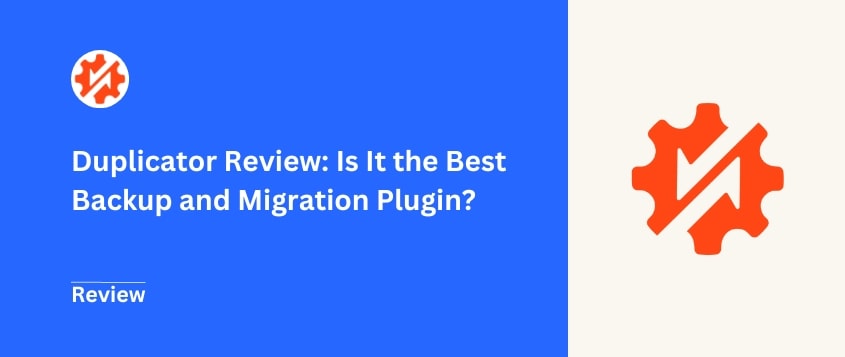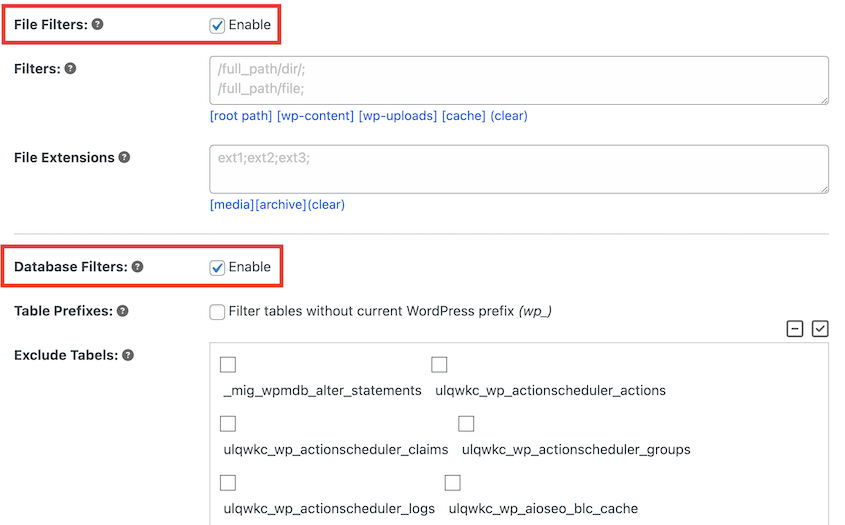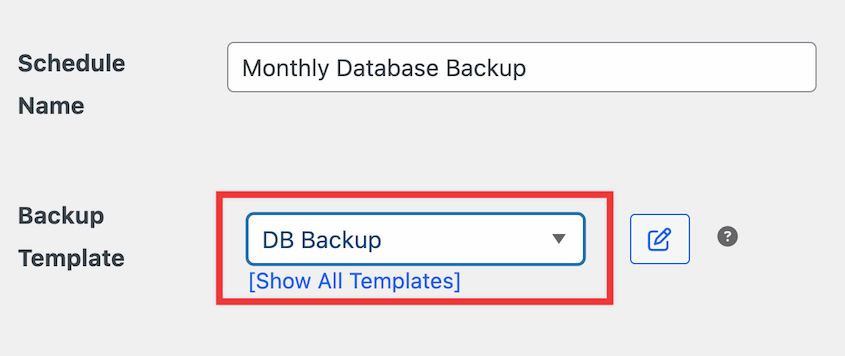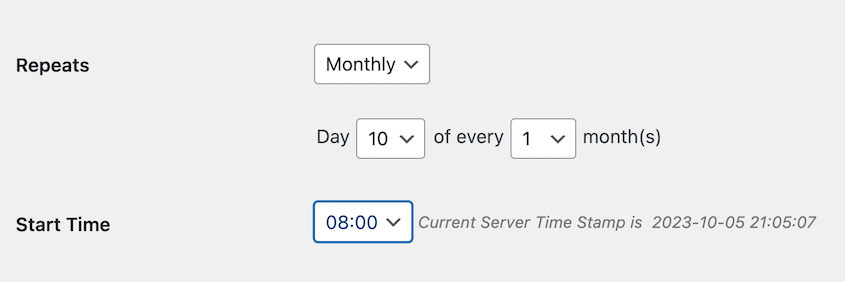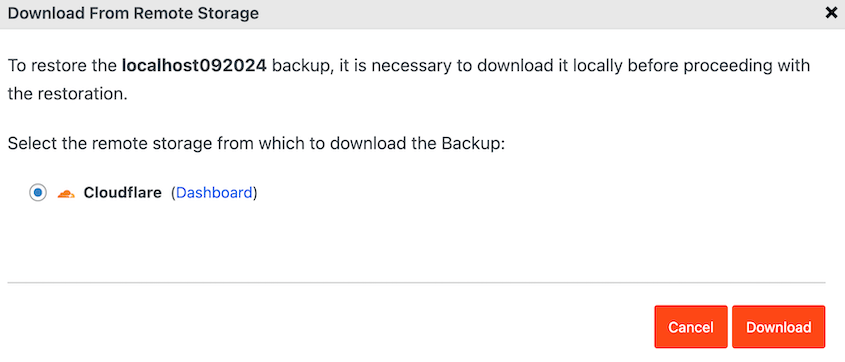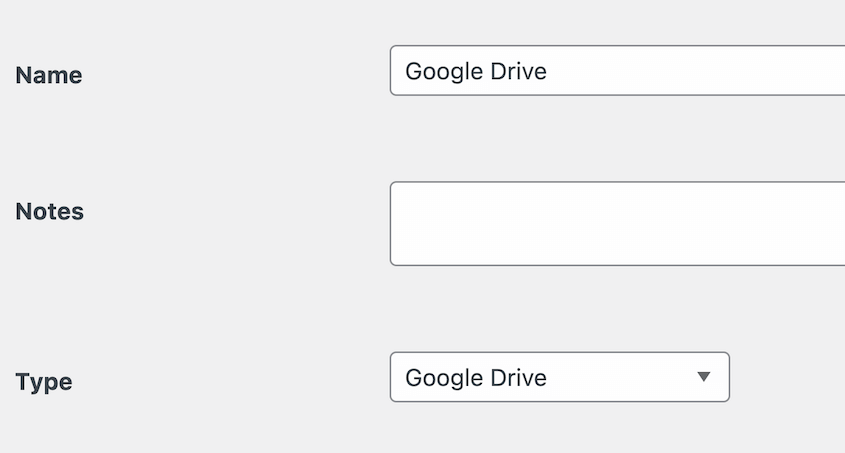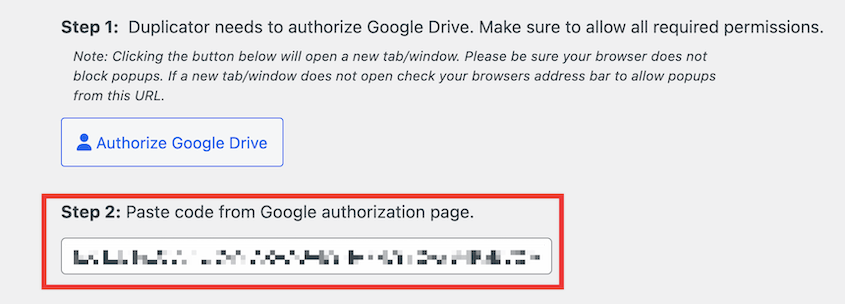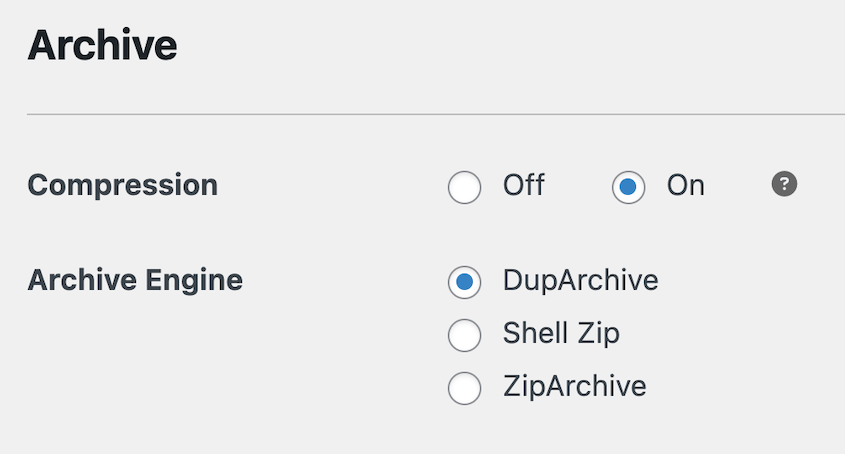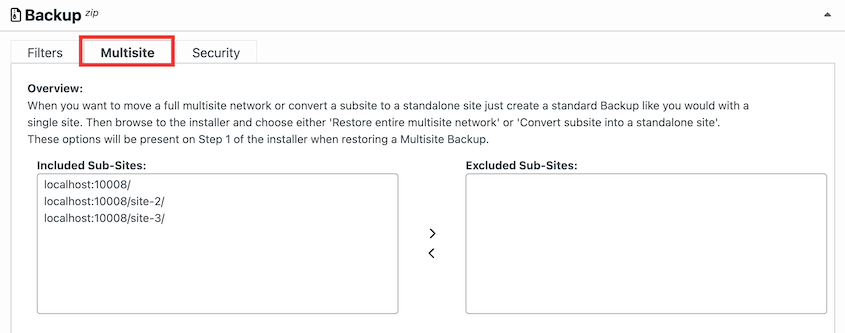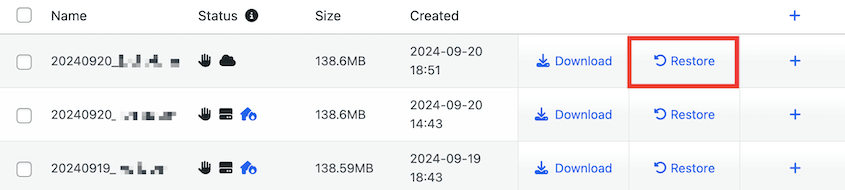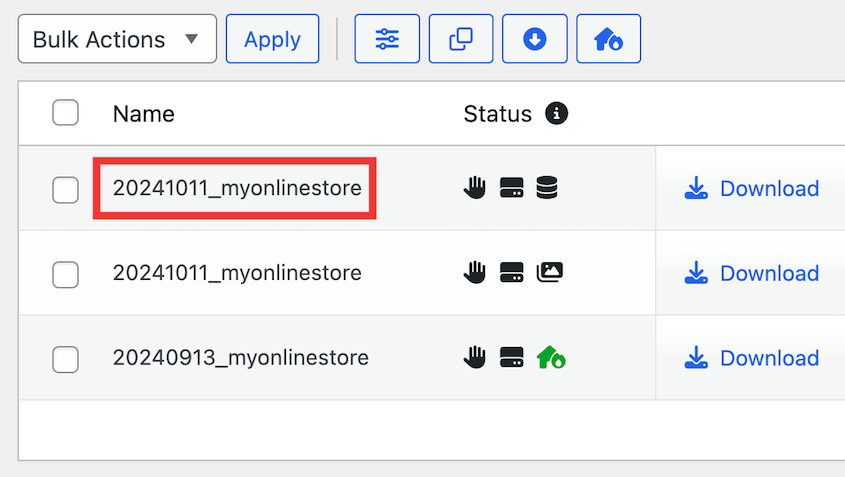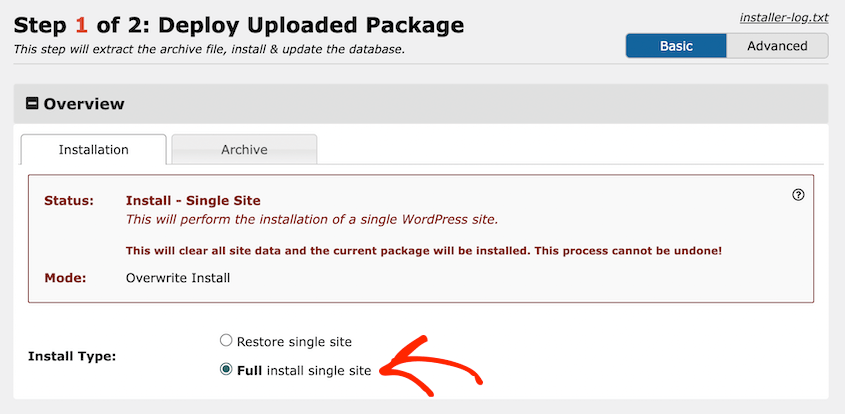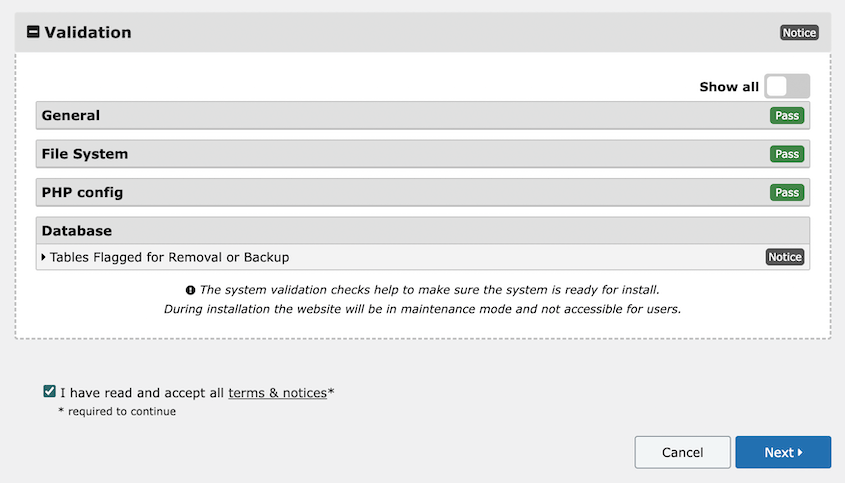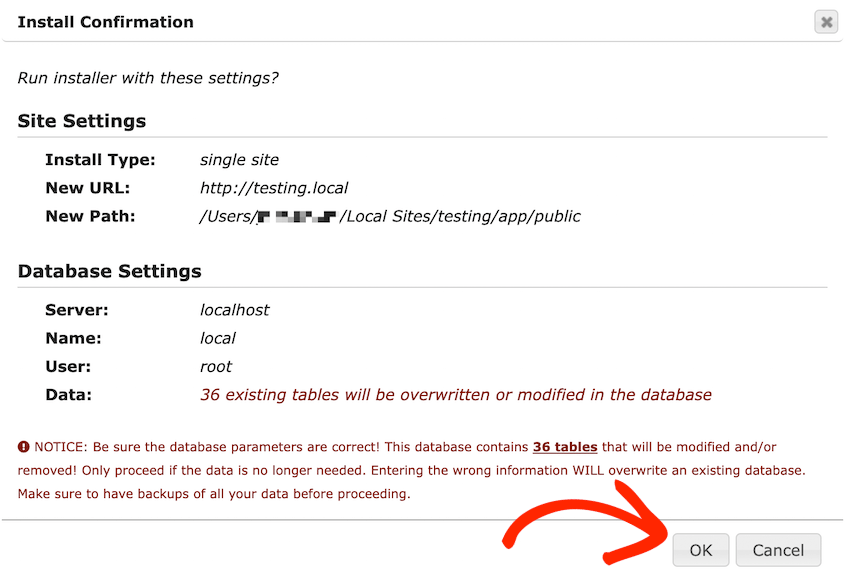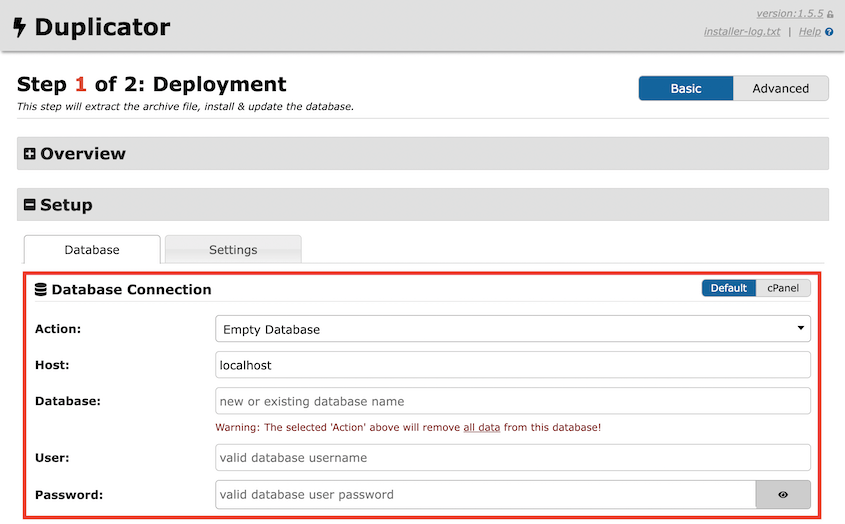Regelmäßige Backups sind ein wichtiger Bestandteil der Sicherheit Ihrer WordPress-Site. Irgendwann müssen Sie Ihre Site möglicherweise auch migrieren oder klonen.
Duplicator Pro ist ein flexibles Tool, das alle diese Wartungsaufgaben erledigen kann, aber lohnt es sich wirklich?
Ich weiß, wie wichtig Ihnen Ihre Website ist. Deshalb habe ich Duplicator auf Herz und Nieren geprüft und jede Funktion auf Fehler getestet.
In dieser Rezension sage ich Ihnen die Wahrheit über Duplicator. Sie erfahren, ob es das richtige Tool ist, um Backups und Migrationen zu vereinfachen.
Lassen Sie uns eintauchen und sehen, ob Duplicator seinem Ruf gerecht wird!
Inhaltsverzeichnis
Kurze Zusammenfassung unseres Duplicator-Tests
Mit Duplicator können Sie WordPress-Sites ganz einfach sichern, migrieren und klonen. Es bietet hilfreiche Funktionen wie geplante Backups, Cloud-Speicher, Drag-and-Drop-Migrationen und Wiederherstellungen mit nur einem Klick. Dies macht es sowohl für Anfänger als auch für erfahrene Entwickler zu einer großartigen Wahl, um ihre Websites sicher zu halten.
Was ist das Duplicator-Plugin?
Duplicator Pro ist ein WordPress-Plugin, mit dem Sie ganze Websites sichern, klonen und migrieren können. Mit diesem Tool müssen Sie sich keine Sorgen über Datenverlust bei Site-Übertragungen oder Backups machen.
Mit über 4.000 Fünf-Sterne-Kundenbewertungen ist Duplicator Pro eines der beliebtesten Backup- und Migrations-Plugins. Es bietet einen soliden Funktionsumfang, der sowohl für Anfänger als auch für erfahrene Entwickler geeignet ist.
Wie funktioniert Duplicator?
Duplicator funktioniert, indem es Ihre gesamte WordPress-Website in eine einzige Archivdatei packt. Diese enthält alle Ihre WordPress-Dateien, Plugins, Designs, Mediendateien und Datenbanktabellen.
Zusammen mit einer Archivdatei erhalten Sie ein installer.php-Skript. Wenn Sie Ihre Site jemals auf einen neuen Host , Server oder Domänennamen migrieren müssen, können Sie die Archiv- und Installationsdateien an den neuen Speicherort hochladen.
Darüber hinaus können Sie Duplicator als Backup-Tool verwenden. Sobald Sie ein Backup erstellt haben, können Sie es auf Ihrem lokalen Server oder einem Cloud-Speicherort eines Drittanbieters speichern. Mit Duplicator können Sie auch ein Backup wiederherstellen, wenn Ihre Site ausfällt.
Duplicator-Testbericht: Warum es das beste Backup- und Migrations-Plugin ist
Nachdem Sie nun eine Vorstellung davon haben, was Duplicator ist und was es tut, wollen wir uns einige spezifische Funktionen genauer ansehen. Auf diese Weise können Sie entscheiden, ob es das beste Backup- und Migrations-Plugin für Ihre Website ist!
1. Anpassbare WordPress-Backups
Duplicator Pro gibt Ihnen die Freiheit , maßgeschneiderte Backups zu erstellen , die Ihren spezifischen Anforderungen entsprechen.
Sobald Sie ein neues Backup erstellt haben, können Sie bestimmte Site-Komponenten auswählen, die in das Backup einbezogen werden sollen. Sie erhalten benutzerdefinierte Backup-Voreinstellungen, die dies noch einfacher machen.
Neben diesen einsteigerfreundlichen Funktionen bietet Duplicator auch die Möglichkeit, Dateien und Datenbanktabellen zu filtern.
Sie können bestimmte Dateien, Verzeichnisse oder Datenbanktabellen herausfiltern und so den Speicherplatz effizient nutzen. Außerdem kann dadurch die Zeit für die Datensicherung verkürzt werden.
In jedem Fall ist dies eine gute Gelegenheit, Ihre WordPress-Website während einer Migration zu bereinigen. Sie erstellen eine Kopie Ihrer Website ohne unnötige Ordner, Datenbanktabellen, Plugins oder Themes.
Sobald Sie dieses Backup an einen anderen Ort verschieben, wird die neue Website optimiert!
2. Automatische Backups
Ohne ein Backup-Plugin verschwenden Sie möglicherweise viel Zeit mit dem manuellen Herunterladen Ihrer Dateien und Datenbanken.
Zum Glück können Sie mit Duplicator Ihre Backups automatisieren, so dass Sie sich keine Sorgen mehr machen müssen, dass Sie vergessen, Ihre Website zu sichern.
Wenn Sie einen neuen Sicherungszeitplan hinzufügen, können Sie eine Sicherungsvorlage auswählen. Dadurch legen Sie fest, welche Daten gespeichert werden sollen.
Sie können auch einen benutzerdefinierten Speicherort für die automatischen Backups auswählen. Wenn Sie Cloud-Speicher auswählen, erstellt Duplicator automatisch Backups und überträgt sie auf Ihr Drittanbieterkonto.
Mit Duplicator können Sie die Häufigkeit Ihres Backup-Zeitplans anpassen. Hier sind die verschiedenen Optionen:
- Stündliche Backups
- Tägliche Backups
- Wöchentliche Backups
- Monatliche Backups
Wählen Sie auch eine Startzeit aus. Dadurch werden routinemäßige Backups in den von Ihnen bevorzugten Intervallen vollständig eingerichtet.
Duplicator kann auch mehrere Zeitpläne gleichzeitig ausführen. Mit dieser Funktion können Sie verschiedene Teile Ihrer Site zum richtigen Zeitpunkt sichern.
Durch die Einrichtung automatischer Backups wissen Sie, dass Ihre Website auch an Ihren arbeitsreichsten Tagen kontinuierlich geschützt ist!
3. Einfache Backup-Wiederherstellungsoptionen
Unfälle passieren, und manchmal treten bei Websites unerwartete Probleme auf.
Mit Duplicator Pro ist das Wiederherstellen Ihrer Backups ein Kinderspiel. Die intuitive Benutzeroberfläche des Plugins führt Sie durch den Wiederherstellungsprozess und stellt sicher, dass Ihre Website in kürzester Zeit wieder betriebsbereit ist.
Nachdem Sie ein lokales Backup erstellt haben, wird daneben die Schaltfläche „Wiederherstellen“ angezeigt. Klicken Sie darauf, um Ihre Site sofort wiederherzustellen.
Dies kann für Designer, Entwickler und Websitebesitzer nützlich sein. Sie können das Design oder den Code Ihrer Website nach Belieben bearbeiten . Stellen Sie eine vorherige Sicherung wieder her, wenn die Änderungen nicht Ihren Wünschen entsprechen.
Sie können Cloud-Backups sogar mit einem Klick wiederherstellen ! Wenn Sie Ihr Backup extern gespeichert haben, lädt Duplicator Ihre Daten herunter. Sie müssen WordPress also nicht einmal verlassen.
Irgendwann kann es auf Ihrer Site zu einem katastrophalen Fehler kommen. Bevor dies geschieht, müssen Sie einen Notfallwiederherstellungspunkt festlegen. Auf diese Weise können Sie ein fehlerfreies Backup wiederherstellen, falls Ihrer Site etwas zustößt.
Sobald dies festgelegt ist, kopieren Sie die Wiederherstellungs-URL. Speichern Sie diese an einem sicheren Ort, damit sie im Notfall zum Zurücksetzen Ihrer Site verwendet werden kann.
Wenn Ihre Daten durch einen Fehler oder einen Cyberangriff beschädigt werden, fügen Sie diese URL in ein neues Browserfenster ein. Duplicator führt Sie dann durch die Schritte zur Wiederherstellung des Backups.
Im Gegensatz zu anderen Backup-Plugins kann Duplicator Ihre Site wiederherstellen, selbst wenn Sie aus Ihrem WordPress-Dashboard ausgesperrt sind. Die Wiederherstellungs-URL startet automatisch den Wiederherstellungspunkt-Assistenten, sodass Anfänger ihre Site-Daten immer problemlos sichern können.
4. Cloud-Speicher
Standardmäßig erstellt Duplicator Backups und speichert sie auf Ihrem lokalen Server. Es lässt sich aber auch nahtlos mit gängigen Cloud-Speicherdiensten integrieren.
Sie können Ihre Backups sicher in der Cloud speichern und so das Risiko von Datenverlusten aufgrund von Hardwareausfällen oder anderen Katastrophen vor Ort verringern.
Hier sind alle verschiedenen Cloud-Speicheranbieter von Drittanbietern, die von Duplicator unterstützt werden:
Darüber hinaus können Sie Backups auf FTP und lokalem Speicher speichern. Wenn Sie einen neuen Speicherort hinzufügen müssen, wählen Sie einfach den Anbietertyp aus.
Anschließend müssen Sie Duplicator autorisieren, Änderungen an Ihrem Cloud-Speicherkonto vorzunehmen. Sobald Sie auf „[Anbieter] autorisieren“ geklickt haben, melden Sie sich bei Ihrem Konto an und fügen Sie den generierten Autorisierungscode ein.
Sobald Sie dies eingerichtet haben, können Sie die Verbindung testen. Sie können auch die maximale Anzahl der in der Cloud gespeicherten Backups anpassen. Dies verhindert, dass Sie Ihren Speicher überlasten.
Wenn Sie ein Backup erstellen, werden Ihnen alle autorisierten Speicherorte angezeigt. Wählen Sie einfach einen aus, um das Backup automatisch in die Cloud zu übertragen.
Weitere Einzelheiten finden Sie in dieser hilfreichen Anleitung zum Erstellen eines WordPress-Backups in der Cloud !
5. Schnelle Site-Migrationen
Die Migration Ihrer WordPress-Site auf eine neue Domain oder zu einem neuen Hosting-Anbieter kann eine gewaltige Aufgabe sein. Wenn Sie sich für eine manuelle Migration entscheiden, müssen Sie mit Dateimanagern und phpMyAdmin vertraut sein.
Duplicator Pro nimmt jedoch die Komplexität aus der Gleichung. Sein benutzerfreundlicher Migrationsassistent rationalisiert den gesamten Prozess und macht ihn schnell und unkompliziert.
Wenn Sie bereits eine andere WordPress-Installation eingerichtet haben, können Sie das Importtool verwenden. Auf dieser Seite können Sie die Archivdatei einfach per Drag & Drop von der Originalsite ziehen.
Folgen Sie dann den Anweisungen des schrittweisen Wiederherstellungsassistenten. Sie sehen Optionen zum Suchen und Ersetzen von URLs in Ihrer Datenbank, zum Zuordnen von Multisite-Domänen und mehr.
Duplicator bietet jetzt einen Migrationsdienst an, der für Sie erledigt wird! Geben Sie den Entwicklern den aktuellen Standort Ihrer Website und den Zielserver an, und Ihre Migration wird erledigt.
6. Unterstützung für große Websites und WordPress Multisite
Einige Backup- und Migrations-Plugins haben Schwierigkeiten mit großen Websites oder WordPress-Multisite-Installationen, aber nicht Duplicator Pro. Dieses Plugin bewältigt große Websites und Multisite-Netzwerke mit Leichtigkeit.
Wenn Sie eine große Site migrieren , können Sie die Archivierungs-Engine von einem Shell-Zip auf ein DupArchive umstellen. Dieses benutzerdefinierte Dateiformat wurde speziell für größere Websites entwickelt, die Schwierigkeiten haben, ihren gesamten Inhalt in einer einzigen Datei zu speichern.
Obwohl es viele Backup-Plugins gibt, unterstützen nicht alle WordPress Multisite. Mit Duplicator können Sie ganz einfach Ihr gesamtes Netzwerk sichern .
Sie können Backups anpassen, indem Sie nur die erforderlichen Unterseiten einschließen. Alternativ können Sie für vollständige Backups auch alle einschließen.
Duplicator erleichtert außerdem die Migration von Sites in und aus einem Multisite-Netzwerk . Sie können eigenständige Sites in eine Subsite umwandeln oder Subsites auf eigene Server verschieben.
Sehen Sie, wie CodeVidia, eine digitale Agentur, die Multisite eines Kunden mit Duplicator migriert hat !
7. Integriertes Suchen und Ersetzen
Wenn Sie Ihre Website auf eine neue Domain migrieren, enthält Ihre Datenbank immer noch Verweise auf den alten Domainnamen. Um dies zu beheben, müssen Sie ein zusätzliches Plugin zum Suchen und Ersetzen installieren.
Zum Glück sucht und ersetzt Duplicator alte Daten für Sie!
Geben Sie im Migrationsassistenten Ihre alte Domäne in das Suchfeld ein. Fügen Sie dann Ihre neue Domäne in das Feld „Ersetzen“ ein.
Duplicator ersetzt dann alle Instanzen der alten Domäne in Ihrer Datenbank durch die neue und gewährleistet so einen nahtlosen Übergang.
8. Remote-Wiederherstellungen
Duplicator ermöglicht Ihnen außerdem das Herunterladen und Wiederherstellen von Cloud-Backups direkt von Ihrem WordPress-Dashboard.
Erstellen Sie zunächst ein Cloud-Backup. Unabhängig davon, wo Sie Ihre Daten gespeichert haben, wird neben Ihrem Backup die Schaltfläche „Wiederherstellen“ angezeigt.
Obwohl sich das Backup im Cloud-Speicher befindet, können Sie es herunterladen.
Duplicator ruft Ihre Daten aus der Cloud ab und verwendet sie sofort, um Ihre Site wiederherzustellen. Dies kann im Notfall ein echter Lebensretter sein. Außerdem müssen Sie keinen Serverplatz für lokale Backups verschwenden.
9. Dynamische Backup-Tags
Duplicator enthält eine leistungsstarke Tagging-Funktion, mit der Sie Ihre archivierten Backups anpassen und organisieren können.
Beim Erstellen eines neuen Backups können Sie relevante Tags zuweisen. Diese Tags können Informationen wie das Backup-Datum, die Uhrzeit und die Website-Domain enthalten.
Die Tags werden dann neben jedem Backup in der Benutzeroberfläche des Plugins angezeigt, sodass Sie den richtigen Snapshot Ihrer Site schnell identifizieren und finden können.
Sie können diese Tags auch verwenden, um automatisierte Backup-Zeitpläne einzurichten. Sie können Duplicator beispielsweise so konfigurieren, dass jeden Monat ein monatliches Backup mit einem entsprechenden Tag erstellt wird.
Mit dynamischen Tags haben Sie umfassende Kontrolle über den Sicherungsverlauf Ihrer Site.
Was ist der Unterschied zwischen Duplicator und Duplicator Pro?
Duplicator Pro ist die Premiumversion des beliebten Duplicator-Plugins. Während die kostenlose Version grundlegende Site-Migrations- und Backup-Funktionen bietet, geht Duplicator Pro noch einen Schritt weiter.
Hier sind einige erweiterte Funktionen, die Sie mit Duplicator Pro erhalten:
- Geplante Backups
- Cloud-Speicherintegrationen
- Notfallwiederherstellung
- Server-zu-Server-Importe
- Optimiertes Installationsprogramm
- Unterstützung großer Sites und mehrerer Sites
- Entwickler-Hooks
- E-Mail-Benachrichtigungen bei Timeouts oder anderen Backup-Problemen
- Und mehr!
Letztendlich kann Duplicator Lite ein kostengünstiges, aber flexibles Backup- und Migrationstool sein. Die Pro-Version bietet jedoch die gesamte Palette an Tools, die für die professionelle Websiteverwaltung erforderlich sind.
Wenn Sie ein Upgrade in Erwägung ziehen, finden Sie hier eine Kostenaufschlüsselung für Duplicator Pro:
- Basic : Beginnt bei 49,50 $ pro Jahr, unterstützt bis zu 2 Websites
- Plus : Beginnt bei 99,50 $ pro Jahr, unterstützt bis zu 5 Websites
- Pro : Beginnt bei 199,50 $ pro Jahr, unterstützt bis zu 20 Websites
- Elite : Beginnt bei 299,50 $ pro Jahr, unterstützt bis zu 100 Websites
Um Ihnen die Entscheidung zwischen Duplicator Lite und Pro zu erleichtern, habe ich diesen umfassenden Vergleichsleitfaden geschrieben. Sehen Sie, welches Tool ich letztendlich empfehle!
Ist das Duplicator-Plugin kostenlos?
Duplicator Lite ist ein kostenloses Plugin mit grundlegenden Funktionen zum Sichern, Migrieren und Klonen von WordPress-Websites . Mit diesem Tool können Sie Kopien Ihrer Site erstellen, sogenannte Archive, die Sie als Backups speichern können. Es bietet Ihnen auch ein eigenständiges Installationsprogramm, mit dem Sie Ihre Inhalte an einem neuen Ort entpacken können.
So migrieren Sie eine Site mit Duplicator
Wenn Ihre Website wächst, stellt Ihr Hosting-Anbieter möglicherweise nicht genügend Ressourcen für Ihre wachsenden Anforderungen bereit. Glücklicherweise können Sie Ihre Website mit Duplicator problemlos migrieren.
Erstellen Sie zunächst eine Sicherungskopie der Originalsite. Laden Sie anschließend die Sicherungsarchivdatei herunter.
Für Anfänger: Sie können WordPress gleich auf dem neuen Host installieren. Sobald Sie die neue Site eingerichtet haben, installieren Sie Duplicator und importieren Sie das Backup der alten Site.
Klicken Sie auf „Fortfahren“ . Klicken Sie auf der nächsten Seite auf „Installationsprogramm starten“ .
Stellen Sie im Duplicator-Migrationsassistenten sicher, dass der Installationstyp „ Vollständige Installation einer einzelnen Site“ ist.
Klicken Sie unten auf Bestätigen . Akzeptieren Sie anschließend die Bedingungen und Hinweise und fahren Sie fort.
Bestätigen Sie abschließend die Installation im Popup-Fenster.
Duplicator migriert Ihre alten Inhalte automatisch an den neuen Speicherort. Sobald Sie fertig sind, können Sie über die Schaltfläche „Administrator-Anmeldung“ auf Ihr neues Dashboard zugreifen.
Wenn Sie Duplicator Lite verwenden, müssen Sie einen FTP-Client verwenden, um Ihre Archiv- und Installationsdateien in das neue Stammverzeichnis hochzuladen.
Nachdem Sie auf Ihrem neuen Host eine neue Datenbank erstellt haben, starten Sie das Duplicator-Installationsprogramm mit dieser URL:
https://your-domain/installer.php
Geben Sie unter Setup Ihre neuen Datenbankinformationen ein.
Fahren Sie dann wie gewohnt mit der Installation fort!
So sichern Sie eine Site mit Duplicator
Um Ihre Site zu sichern, gehen Sie zu Duplicator Pro » Backups » Neu hinzufügen .
Benennen Sie das Backup und wählen Sie einen Speicherort. Wie bereits erwähnt, können Sie das Backup mit Datei- und Datenbankfiltern anpassen.
Sobald Sie auf Weiter klicken, scannt Duplicator Ihre Site. Lesen Sie alle Hinweise, bevor Sie auf Backup erstellen klicken.
Anschließend wird Ihr Backup auf der Seite „Backups“ aufgelistet. Um es zu speichern, klicken Sie auf Herunterladen » Beide Dateien .
Jetzt haben Sie ein vollständiges Backup Ihrer Website!
Was ist die Größenbeschränkung für den Duplizierer?
In der kostenlosen Version von Duplicator gibt es eine weiche Größenbeschränkung für die Erstellung von Backups, die vom verwendeten Server abhängt. Das bedeutet, dass bei einer sehr großen Website das zum Erstellen des Backups verwendete PHP-Skript möglicherweise zu lange zum Fertigstellen braucht, was zu einem Timeout-Problem führt.
Allerdings gibt es von Duplicator selbst keine strikte Maximalgröße. Auf Servern ohne Timeout-Einstellungen können Sie auch mit der kostenlosen Version größere Backups erstellen , bei Shared Hosting ist dies jedoch möglicherweise nicht möglich.
In der Pro-Version von Duplicator gibt es kein Größenbeschränkungsproblem, da hier ein stückweises System zum Erstellen der Sicherung verwendet wird. Beachten Sie jedoch, dass beim Schließen der ZIP-Datei möglicherweise immer noch eine Einschränkung besteht.
Die zum Schließen des Archivs benötigte Zeit erhöht sich mit der Größe des Archivs. Obwohl die Pro-Version also viel weniger restriktiv ist als die kostenlose Version, kann es aufgrund der Funktionsweise von ZIP-Archiven dennoch einige theoretische Einschränkungen geben.
Um diese potenziellen Einschränkungen zu überwinden, haben die Entwickler von Duplicator das DupArchive eingeführt, das diese Probleme nicht aufweist und keine theoretische Größenbeschränkung hat. Dies bedeutet, dass Sie problemlos sehr große Archive erstellen können.
Sehen Sie, wie Duplicator-Benutzer Harald Polz 400 GB große Backups seiner Reise-Website erstellt !
Welche Voraussetzungen müssen für die Nutzung von Duplicator erfüllt sein?
Duplicator Pro ist so konzipiert, dass es mit den meisten Standard -WordPress-Hostingumgebungen kompatibel ist. Um jedoch potenzielle Konflikte oder Probleme während des Vorgangs zu vermeiden, müssen die folgenden Anforderungen erfüllt sein:
- WordPress 4.9+
- PHP 5.6.20+
- MySQL 5.0+, MariaDB 10.0+
- Webserver: Apache, LiteSpeed, Nginx, Lighttpd, IIS, WebServerX
Die meisten WordPress-Hosts erfüllen diese Anforderungen automatisch. Duplicator Pro unterstützt auch verwaltete Hosts wie GoDaddy und WP Engine.
Ausführlichere Informationen finden Sie in den Systemanforderungen von Duplicator .
Was ist die Alternative zum Duplicator?
Wir empfehlen die Verwendung von Duplicator aufgrund seiner flexiblen Funktionen für Backup, Migration und Klonen. Sie sollten jedoch alle Optionen gründlich prüfen.
Hier sind einige der besten Alternativen zu Duplicator:
- UpdraftPlus : Ein Backup- und Migrations-Plugin mit benutzerfreundlicher Oberfläche, Cloud-Speicher und automatischen Backups.
- All-in-One WP Migration : Ein anfängerfreundliches WordPress-Migrations-Plugin mit Ein-Klick-Übertragungen und automatischem URL-Ersatz.
- BlogVault : Ein WordPress-Backup-Plugin mit Echtzeit- und inkrementellen Backups.
Wenn Sie versuchen, die besten Backup- und Migrationstools für Ihre Site zu finden, sehen Sie sich diese ausführlichen Vergleichsleitfäden an:
Ist Duplicator das beste Backup- und Migrations-Plugin?
Duplicator Pro glänzt als erstklassiges Backup- und Migrations-Plugin für WordPress. Seine anpassbaren Backups, automatisierten Prozesse, Cloud-Speicherintegrationen und nahtlosen Site-Migrationen machen es zu einer hervorragenden Wahl für Benutzer aller Erfahrungsstufen.
Ich halte es jedoch für wichtig, darauf hinzuweisen, dass auch andere Backup- und Migrations-Plugins eine sinnvolle Option sein können. Sie müssen Ihre individuellen Präferenzen und Anforderungen bewerten, um das beste Tool für Ihre Website zu finden.
Abschluss
Letztendlich ist Duplicator ein zuverlässiges und leistungsstarkes Tool, das Ihre Website schützt und Ihre WordPress-Verwaltungsaufgaben optimiert.
Möchten Sie Duplicator als Wartungstool für Ihre Site verwenden? Hier sind einige Tutorials für den Einstieg:
Möchten Sie Ihre Daten bei Migrationen oder Backups schützen? Laden Sie Duplicator Pro noch heute herunter !
Joella ist eine Autorin mit langjähriger Erfahrung in WordPress. Bei Duplicator ist sie auf die Website-Wartung spezialisiert – von einfachen Backups bis hin zu groß angelegten Migrationen. Ihr oberstes Ziel ist es, sicherzustellen, dass Ihre WordPress-Website sicher und bereit für Wachstum ist.